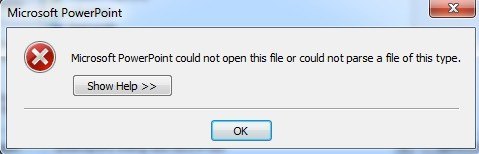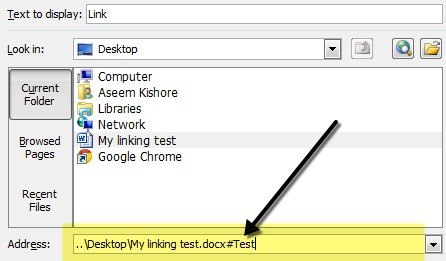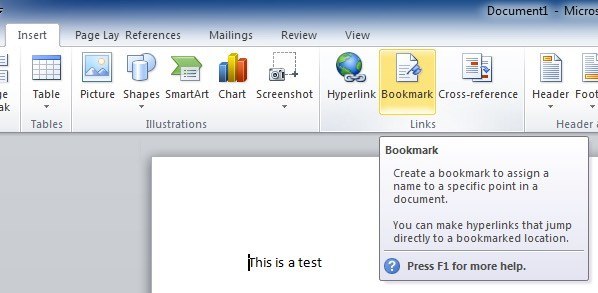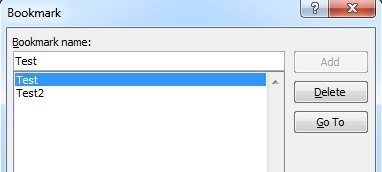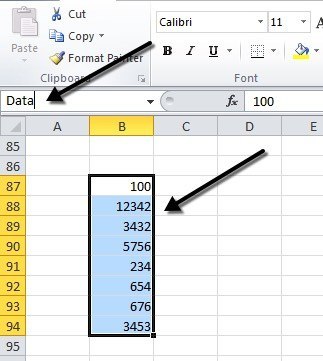আপনি কি আপনার পাওয়ার পয়েন্ট উপস্থাপনার সাথে আরেকটি লিঙ্ক যুক্ত করতে চান? যদি আপনি অন্য উপস্থাপনার মধ্যে একটি নির্দিষ্ট স্লাইডে এটি সংযুক্ত করতে পারেন? যদি আপনি এটি একটি ওয়ার্ড বা এক্সেল নথির সাথে লিঙ্ক করতে পারেন তবে (এবং যে কোনও ডকুমেন্টটি খুলতে চান তা নির্দিষ্ট করুন)? ওয়েল, এটি করা যায় এবং আমি আপনাকে এই পোস্টে কিভাবে দেখাতে হবে।
শুরু করার জন্য, আপনার পাওয়ার পয়েন্ট উপস্থাপনার পাশাপাশি আপনি যে অন্যান্য ফাইলটি লিঙ্ক করতে চান সেটিও প্রয়োজন হবে। এই উদাহরণে, আমরা দুটি পাওয়ারপয়েন্ট প্রেজেন্টেশন একসাথে যুক্ত করব এবং দ্বিতীয় উপস্থাপনে স্লাইড ২ তে অবিলম্বে জাম্পিং করব।
একাধিক পাওয়ার পয়েন্ট উপস্থাপনা লিঙ্ক
ধাপ 1: আপনার লিঙ্কের জন্য যে বস্তুটি আপনি চান তা খুঁজুন বা তৈরি করুন। এটি একটি ছবি, ক্লিপআউট, পাঠ্য ইত্যাদি হতে পারে। যে অবজেক্টটি নির্বাচন করুন এবং সন্নিবেশট্যাবের অধীনে হাইপারলিঙ্কবোতামে ক্লিক করুন এই অফিস 2007, ২010 এবং ২013 তে ঠিক ঠিক কাজ করা উচিত।
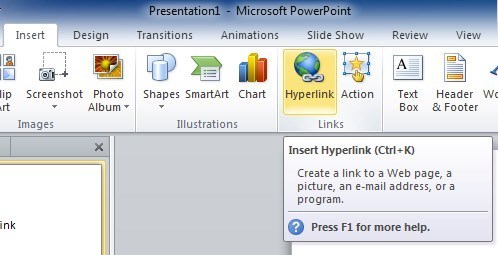
ধাপ ২: এখন হাইপারলিঙ্ক ডায়লগ বক্স আপনার ফাইলটি খুলেছে, ব্রাউজ করুন এবং খুঁজে বের করুন যা আপনি লিঙ্ক করতে চান।
নোট: যদি আপনি এই ধাপে শেষ করেন তবে আপনি কেবলমাত্র এই ফাইলটি হাইলাইট করতে একবার ক্লিক করুন, তবে ডায়ালগ বক্সটি বন্ধ করবেন না।
ধাপ 3:
ডায়ালগ বক্সের ডান দিকে অবস্থিত বুকমার্কবোতামে ক্লিক করুন। এই বোতামটি আরেকটি উইন্ডো খুলবে যেখানে আপনি লিঙ্কডেড নথিতে সরাতে চান এমন জায়গায় নির্বাচন করতে পারেন।আপনি যদি একটি পাওয়ারপয়েন্ট উপস্থাপনার সাথে সংযুক্ত থাকেন তবে এটি বিভিন্ন স্লাইডগুলি প্রদর্শন করবে। আপনি যে উপস্থাপনাটি চান তার অবস্থানটি নির্বাচন করুন এবং OK চাপুন।
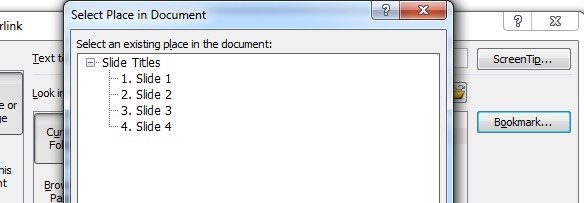
ধাপ 4: উপযুক্ত বোতামে ক্লিক করুন বন্ধ এবং আপনার তৈরি করা পরিবর্তনগুলি সংরক্ষণ করুন।
ধাপ 5: এটি সঠিকভাবে কাজ করে তা নিশ্চিত করতে লিঙ্কটি পরীক্ষা করুন। দ্রষ্টব্য:আপনি স্লাইডশো মোডে থাকাকালীন শুধুমাত্র পাওয়ার পয়েন্টে হাইপারলিঙ্ক কাজ করে।
আপনি যদি নিজের একটি ভিন্ন উপস্থাপনাের একটি অংশ ব্যবহার করতে চান, তবে এই বৈশিষ্ট্যটি খুব উপযোগী হতে পারে, তবে প্রসেসে আপনার উপস্থাপনা খুব দীর্ঘ করতে চান না।
কিছু শ্রোতাদের জন্য আপনি হাইপারলিংক এ ক্লিক না করেই আপনার উপস্থাপনাটি থেকে যেতে পারেন, তবে অন্যদের আরও বিস্তারিত প্রয়োজন হতে পারে, তাই আপনি ক্লিক করতে পারেন হাইপারলিংক এবং তাদের অতিরিক্ত তথ্য প্রদর্শন করুন।
এটিও উল্লেখযোগ্য যে আপনি যখন অন্য উপস্থাপনে অন্য স্লাইডের সাথে লিঙ্ক করেন, এটি স্লাইডটি স্লাইডের পরে প্রদর্শিত হবে যা সবার আগে ফিরে আসার আগে দ্বিতীয় উপস্থাপনা মূল উপস্থাপনাতে পরবর্তী স্লাইডে।
ওয়ার্ড বা এক্সেলের লিঙ্কে PowerPoint লিঙ্ক করুন
দুর্ভাগ্যবশত, ওয়ার্ড বুকমার্ক বা এক্সেল নাম্বারের সাথে যুক্ত করার প্রক্রিয়াটি সহজবোধ্য নয়। আপনি উপরের ধাপ অনুসরণ করে এবং একটি ওয়ার্ড ফাইল নির্বাচন করুন এবং তারপর বুকমার্ক ক্লিক করুন, আপনি নিম্নলিখিত ত্রুটি বার্তা পাবেন:
মাইক্রোসফট পাওয়ারপয়েন্ট এই ফাইলটি খুলতে পারে না বা এই ধরনের ফাইলটি পার্স করতে পারছে না।
সুতরাং এখন আপনি কি করতে অনুমিত হয়? ওয়েল, আপনাকে অবশ্যই ঠিকানা বাক্সে পাথের পরে বুকমার্ক নামটি বা নামযুক্ত পরিসরে টাইপ করতে হবে।
প্রথমে, ফাইলটি নির্বাচন করুন এবং তারপর একটি #চিহ্ন এবং শেষ পর্যন্ত বুকমার্কের নাম যোগ করুন। ঠিক আছে ক্লিক করুন এবং তারপরে এটি কাজ করে তা নিশ্চিত করতে লিঙ্কটি পরীক্ষা করুন। ওয়ার্ডে কীভাবে বুকমার্ক তৈরি করা যায় তা নিশ্চিত না হলে, আপনার ওয়ার্ড ডক থেকে যে কোনও জায়গা নির্বাচন করুন এবং তারপর সন্নিবেশ করানট্যাবে যান এবং বুকমার্ক।
এগিয়ে যান এবং আপনার বুকমার্ক একটি নাম দিন এবং এটি সম্পর্কে এটি। যখন আপনি আপনার PowerPoint উপস্থাপনা থেকে লিঙ্কে ক্লিক করেন, তখন এটি ডকুমেন্টে বুকমার্কের সঠিক স্থানে Word খুলবে।
ইন এক্সেল, ঘর নির্বাচন করুন এবং তারপর এগিয়ে যান এবং ছোট বাক্সে একটি নাম টাইপ করুন যা আপনাকে সেল নম্বর দেখায় এবং তারপর Enter চাপুন।
>যখন আপনি লিঙ্কে ক্লিক করেন, এটি এক্সেল খুলবে এবং সম্পূর্ণ পরিসীমা স্বয়ংক্রিয়ভাবে নির্বাচন করা হবে যাতে আপনাকে এটির সন্ধান করতে চেষ্টা করতে না হয়।
সামগ্রিকভাবে, হাইপারলিংক বৈশিষ্ট্যটি খুবই কার্যকর যদি আপনার কাছে একটি উপস্থাপনা থাকে যা তথ্য বা সমর্থনকারী নথির সাথে লিঙ্কগুলির সাথে সম্পৃক্ত হবে। যদি আপনার কোন প্রশ্ন থাকে, একটি মন্তব্য পোস্ট করুন। উপভোগ করুন!?